ವಿಂಡೋಸ್ 7 ನಲ್ಲಿ ಬ್ಯಾಕಪ್ ಮಾಡುವುದು ಹೇಗೆ ಎಂಬುದು ನಮ್ಮ ಕಂಪ್ಯೂಟರ್ಗಳಲ್ಲಿ ಪ್ರಮುಖ ಮಾಹಿತಿಯನ್ನು ಹೊಂದಿರುವಾಗ ನಾವು ಎದುರಿಸುತ್ತಿರುವ ಪ್ರಶ್ನೆಗಳಲ್ಲಿ ಒಂದಾಗಿದೆ. ಇದು ನಾವೆಲ್ಲರೂ ತಿಳಿದಿರಬೇಕಾದ ಪ್ರಕ್ರಿಯೆಯಾಗಿದೆ, ಏಕೆಂದರೆ ಬ್ಯಾಕ್ಅಪ್ಗಳನ್ನು ರಚಿಸುವುದು ನಾವು ಬಳಕೆದಾರರಾಗಿ ನಿರ್ವಹಿಸಬೇಕಾದ ಉತ್ತಮ ಅಭ್ಯಾಸಗಳಲ್ಲಿ ಒಂದಾಗಿದೆ.. ಇದನ್ನು ಸಾಧಿಸಲು, ಹಲವಾರು ಪರ್ಯಾಯಗಳಿವೆ ಮತ್ತು ಇಲ್ಲಿ ನಾವು ಅವುಗಳಲ್ಲಿ ಕೆಲವನ್ನು ಕಾಮೆಂಟ್ ಮಾಡಲಿದ್ದೇವೆ ಇದರಿಂದ ನಿಮ್ಮ ಅಗತ್ಯಗಳಿಗೆ ಸೂಕ್ತವಾದದನ್ನು ನೀವು ಆಯ್ಕೆ ಮಾಡಬಹುದು.
ಈ ಕಾರ್ಯವನ್ನು ನಿರ್ವಹಿಸುವ ಕಲ್ಪನೆಯು ಯಾವಾಗಲೂ ನಮ್ಮ ಎಲ್ಲಾ ಫೈಲ್ಗಳ ನವೀಕರಿಸಿದ ಆವೃತ್ತಿಯನ್ನು ಕೈಯಲ್ಲಿರಿಸುವುದು. ಯಾವುದೇ ಆಕಸ್ಮಿಕವಾಗಿ ಅವುಗಳನ್ನು ಮರುಸ್ಥಾಪಿಸುವ ಉದ್ದೇಶಕ್ಕಾಗಿ.
ವಿಂಡೋಸ್ 4 ನಲ್ಲಿ ಬ್ಯಾಕಪ್ ಮಾಡಲು 7 ಮಾರ್ಗಗಳು
ಬಳಕೆದಾರ ಫೋಲ್ಡರ್ ಅನ್ನು ನಕಲಿಸಲಾಗುತ್ತಿದೆ
ನಾವು ಪರಿಶೀಲಿಸಲಿರುವ ಮೊದಲ ಪರ್ಯಾಯವು ಆಪರೇಟಿಂಗ್ ಸಿಸ್ಟಂನ ಸ್ಥಳೀಯ ಆಯ್ಕೆಗಳನ್ನು ಆಧರಿಸಿದೆ, ಆದ್ದರಿಂದ ನೀವು ಬ್ಯಾಕಪ್ ಮಾಡುವ ಶೇಖರಣಾ ಸಾಧನಕ್ಕಿಂತ ಹೆಚ್ಚಿನ ಅಗತ್ಯವಿರುವುದಿಲ್ಲ.
ವಿಂಡೋಸ್ ಡೈರೆಕ್ಟರಿ ಟ್ರೀ ಒಳಗೆ, ಬಳಕೆದಾರರು ಎಂಬ ಫೋಲ್ಡರ್ ಇದೆ ಮತ್ತು ಅದರಲ್ಲಿ ಕಂಪ್ಯೂಟರ್ಗೆ ಲಾಗ್ ಇನ್ ಮಾಡುವ ಪ್ರತಿಯೊಬ್ಬರ ಡೇಟಾವನ್ನು ಸಂಗ್ರಹಿಸಲಾಗುತ್ತದೆ. ಆ ಅರ್ಥದಲ್ಲಿ, ವಿಂಡೋಸ್ 7 ನಲ್ಲಿ ಬ್ಯಾಕಪ್ ಮಾಡುವುದು ಹೇಗೆ ಎಂದು ನೀವು ಹುಡುಕುತ್ತಿದ್ದರೆ, ಈ ಫೋಲ್ಡರ್ ಅನ್ನು ನಕಲಿಸುವುದು ಅಥವಾ ನಿಮ್ಮ ಬಳಕೆದಾರರಿಗೆ ನಿರ್ದಿಷ್ಟವಾಗಿ ಅನುಗುಣವಾದ ಒಂದನ್ನು ನಕಲಿಸುವುದು ಸರಳವಾಗಿದೆ..
ಪ್ರಶ್ನೆಯಲ್ಲಿರುವ ಫೋಲ್ಡರ್ನ ಮಾರ್ಗವು ಈ ಕೆಳಗಿನಂತಿರುತ್ತದೆ: ಸಿ:\ಬಳಕೆದಾರರು
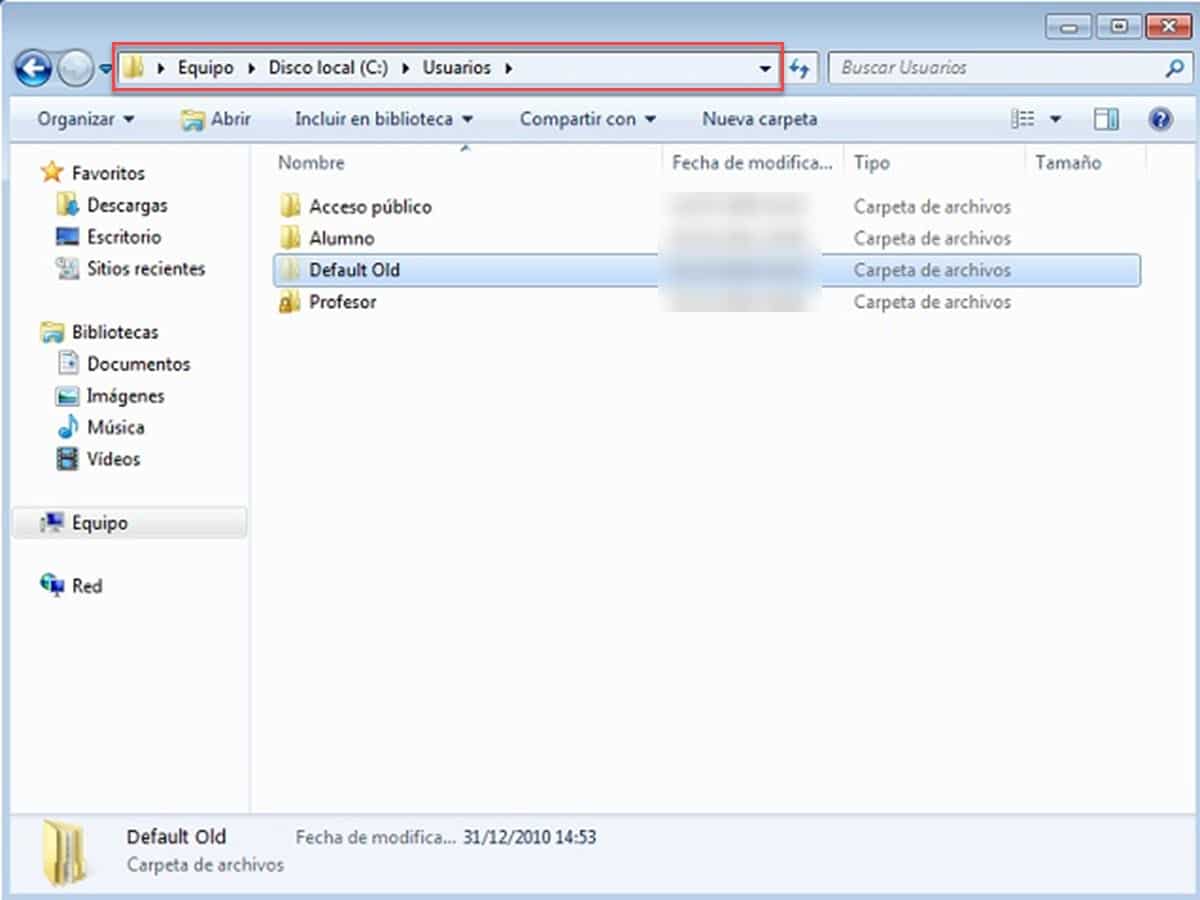
ಅದರ ಒಳಗೆ, ಸಿಸ್ಟಮ್ನ ಪ್ರತಿ ಬಳಕೆದಾರರ ಉಪ ಡೈರೆಕ್ಟರಿಗಳನ್ನು ನೀವು ಕಾಣಬಹುದು. ನಾವು ಮೊದಲೇ ಹೇಳಿದಂತೆ, ನೀವು ಸಂಪೂರ್ಣ ಫೋಲ್ಡರ್ ಅನ್ನು ನಕಲಿಸಬಹುದು, ನಿಮ್ಮ ಸೆಷನ್ನಲ್ಲಿ ಒಂದನ್ನು ಮಾತ್ರ ಆಯ್ಕೆ ಮಾಡಬಹುದು ಅಥವಾ ಹೆಚ್ಚು ಆಯ್ದುಕೊಳ್ಳಬಹುದು, ನಿರ್ದಿಷ್ಟವಾಗಿ ಡೆಸ್ಕ್ಟಾಪ್, ಡಾಕ್ಯುಮೆಂಟ್ಗಳು, ಸಂಗೀತವನ್ನು ಆರಿಸಿಕೊಳ್ಳಬಹುದು ಅಥವಾ ನಿಮಗೆ ಬೇಕಾದುದನ್ನು.
ಈ ಪ್ರಕ್ರಿಯೆಯಲ್ಲಿ ಒಂದು ಪ್ರಮುಖ ಅಂಶವೆಂದರೆ ನೀವು ಬಳಕೆದಾರರಿಗೆ ಅನುಗುಣವಾದ ಸಂಪೂರ್ಣ ಫೋಲ್ಡರ್ ಅನ್ನು ಆಯ್ಕೆ ಮಾಡಿದರೆ ಅದು ಹೆಚ್ಚು ಸಮಯ ತೆಗೆದುಕೊಳ್ಳುತ್ತದೆ. ಏಕೆಂದರೆ ನೀವು ಸಾಮಾನ್ಯವಾಗಿ ಜಂಕ್ ಫೈಲ್ಗಳು, ಕ್ಯಾಶ್ ಫೈಲ್ಗಳು ಮತ್ತು ಪ್ರೋಗ್ರಾಂ ಮಾಹಿತಿಯನ್ನು ಒಳಗೊಂಡಿರುವ ಗುಪ್ತ ಡೈರೆಕ್ಟರಿಗಳನ್ನು ಸಹ ವರ್ಗಾಯಿಸುತ್ತೀರಿ.
ಬ್ಯಾಕಪ್ ಮಾಂತ್ರಿಕನಿಂದ
ಮೇಲಿನ ಪ್ರಕ್ರಿಯೆಯು ನಾವು "ಹಸ್ತಚಾಲಿತ" ಎಂದು ಕರೆಯಬಹುದು, ಏಕೆಂದರೆ ನಕಲು ಮತ್ತು ಅಂಟಿಸಿ ಕ್ರಿಯೆಗಳಿಗಿಂತ ಹೆಚ್ಚೇನೂ ಒಳಗೊಂಡಿರುವುದಿಲ್ಲ. ಅದೇನೇ ಇದ್ದರೂ, ವಿಂಡೋಸ್ 7 ಸ್ವಲ್ಪ ಹೆಚ್ಚು ಸ್ವಯಂಚಾಲಿತ ಪ್ರಕ್ರಿಯೆಯನ್ನು ಹೊಂದಿದೆ, ಸಹಾಯಕದ ಮೂಲಕ ನಾವು ಬ್ಯಾಕಪ್ ಮಾಡಲು ಬಯಸುವದನ್ನು ಆಯ್ಕೆ ಮಾಡಲು ನಮಗೆ ಸುಲಭವಾಗುತ್ತದೆ. ಈ ವಿಧಾನವು ಹೆಚ್ಚುವರಿಯಾಗಿ, ಕಾರ್ಯದ ಸಮಯದಲ್ಲಿ ನಾವು ಮಾಡಬಹುದಾದ ದೋಷಗಳ ಅಂಚನ್ನು ಬಹಳವಾಗಿ ಕಡಿಮೆ ಮಾಡುತ್ತದೆ.
ಬ್ಯಾಕಪ್ ವಿಝಾರ್ಡ್ ಅನ್ನು ಪ್ರವೇಶಿಸಲು, ನಿಯಂತ್ರಣ ಫಲಕಕ್ಕೆ ಹೋಗಿ ಮತ್ತು "ಸಿಸ್ಟಮ್ ಮತ್ತು ಭದ್ರತೆ" ಗೆ ಹೋಗಿ
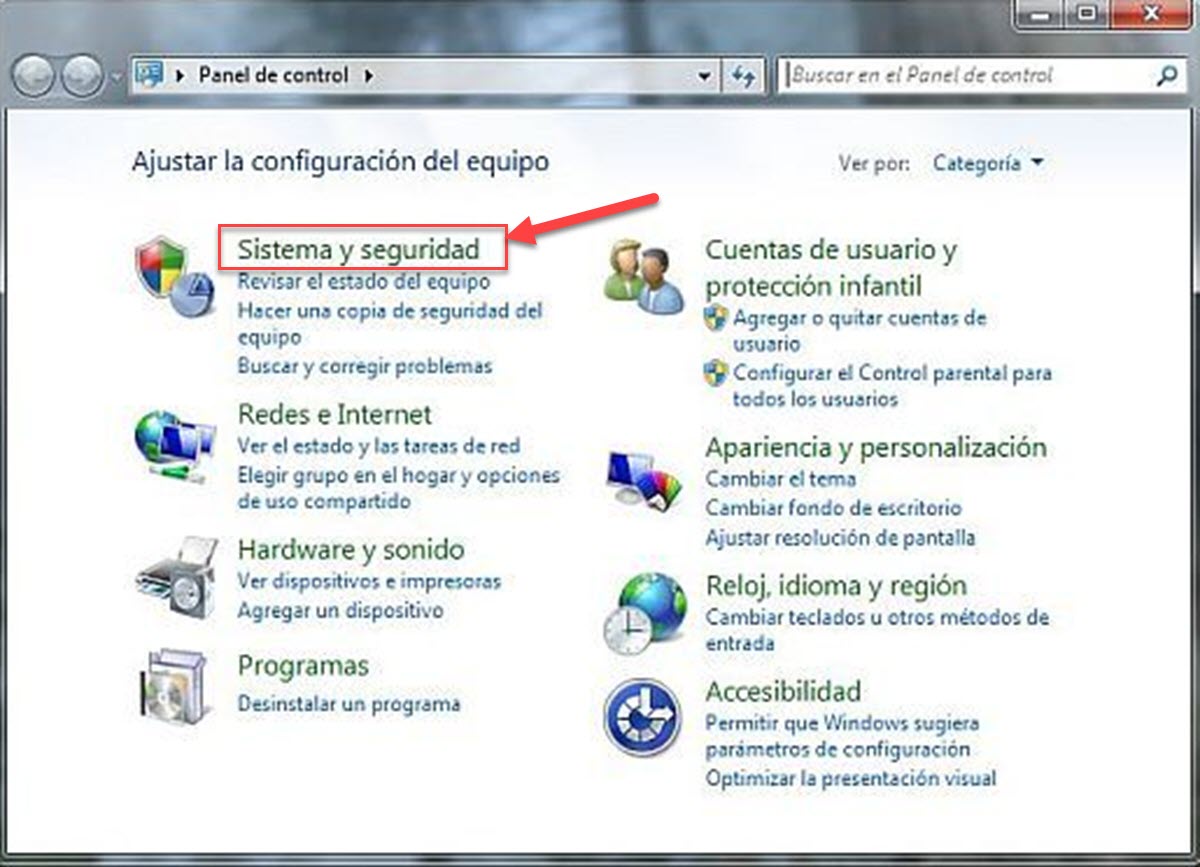
ಈಗ, "ಬ್ಯಾಕಪ್ ಮತ್ತು ಮರುಸ್ಥಾಪನೆ" ವಿಭಾಗಕ್ಕೆ ಹೋಗಿ.
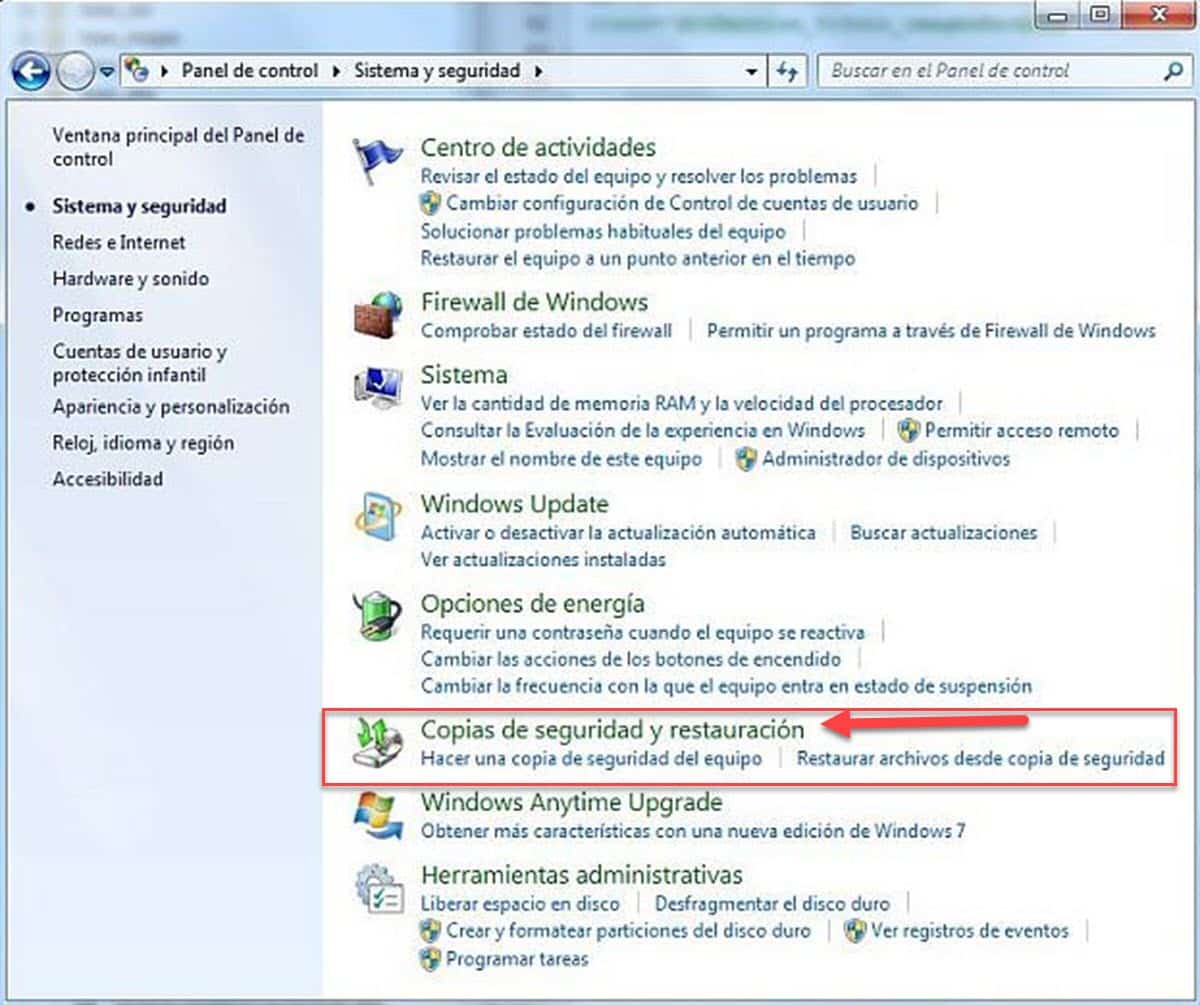
ಡಿ ಇನ್ಮಿಡಿಯಾಟೊ, ನಿಮ್ಮ ಹಾರ್ಡ್ ಡ್ರೈವ್ನ ಶೇಖರಣಾ ಡೇಟಾವನ್ನು ನೀವು ನೋಡುವ ವಿಂಡೋಗೆ ನೀವು ಹೋಗುತ್ತೀರಿ ಮತ್ತು ಅದರ ಪಕ್ಕದಲ್ಲಿ ಒಂದು ಬಟನ್, ಬ್ಯಾಕ್ಅಪ್ನ ಸಾಕ್ಷಾತ್ಕಾರವನ್ನು ಕಾರ್ಯಗತಗೊಳಿಸಲು ಆಧಾರಿತವಾಗಿದೆ. ಮಾಂತ್ರಿಕವನ್ನು ಪ್ರಾರಂಭಿಸಲು ಅದನ್ನು ಕ್ಲಿಕ್ ಮಾಡಿ.
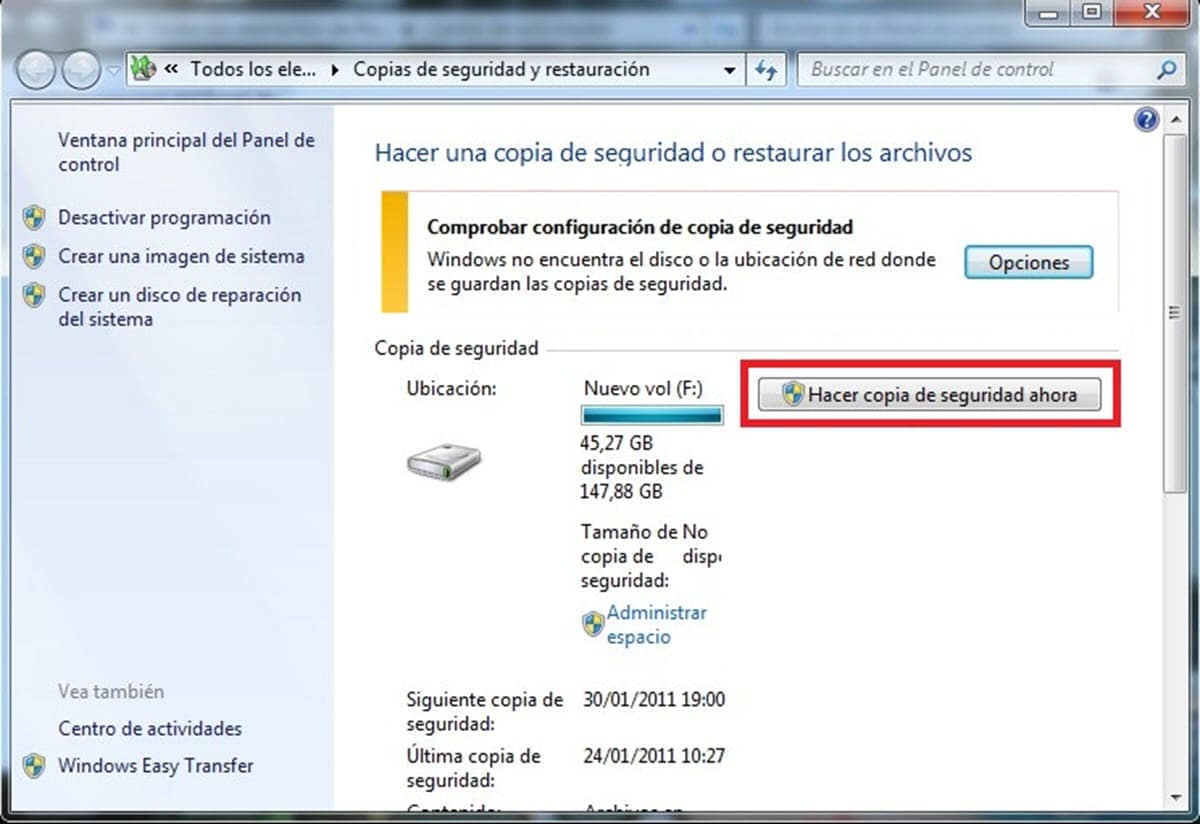
ತೆರೆಯುವ ವಿಂಡೋದಲ್ಲಿ, ನಿಮ್ಮ ಕಂಪ್ಯೂಟರ್ಗೆ ಸಂಪರ್ಕಗೊಂಡಿರುವ ಎಲ್ಲಾ ಶೇಖರಣಾ ಘಟಕಗಳನ್ನು ನೀವು ನೋಡುತ್ತೀರಿ. ಬ್ಯಾಕಪ್ ಅನ್ನು ಉಳಿಸಲು ನೀವು ಆಯ್ಕೆ ಮಾಡಿದ ಒಂದನ್ನು ಆಯ್ಕೆಮಾಡಿ ಮತ್ತು "ಮುಂದೆ" ಕ್ಲಿಕ್ ಮಾಡಿ.

ನಂತರ ನಿಮ್ಮದೇ ಆದ ಬ್ಯಾಕಪ್ ಮಾಡಲು ಡೈರೆಕ್ಟರಿಗಳನ್ನು ಆಯ್ಕೆ ಮಾಡಲು ನೀವು ಬಯಸುತ್ತೀರಾ ಅಥವಾ ವಿಂಡೋಸ್ ಅನ್ನು ಸ್ವಯಂಚಾಲಿತವಾಗಿ ಮಾಡಲು ನೀವು ಅನುಮತಿಸುತ್ತೀರಾ ಎಂದು ಮಾಂತ್ರಿಕ ಕೇಳುತ್ತಾನೆ.
ವಿಂಡೋಸ್ಗೆ ಇದನ್ನು ಸ್ವಯಂಚಾಲಿತವಾಗಿ ಮಾಡಲು ಅನುಮತಿಸುವುದರಿಂದ ಲೈಬ್ರರಿಗಳು, ಡೆಸ್ಕ್ಟಾಪ್ ಮತ್ತು ಡೀಫಾಲ್ಟ್ ಸಿಸ್ಟಮ್ ಫೋಲ್ಡರ್ಗಳ ಬ್ಯಾಕಪ್ ಅನ್ನು ರಚಿಸುತ್ತದೆ. ಆಯ್ಕೆಯನ್ನು ಹಸ್ತಚಾಲಿತವಾಗಿ ಮಾಡಲು ನೀವು ಆರಿಸಿದರೆ, ನಂತರ ನೀವು ನಕಲು ಮಾಡಲು ಬಯಸುವದನ್ನು ನಿರ್ದಿಷ್ಟವಾಗಿ ಆಯ್ಕೆ ಮಾಡುವ ವಿಂಡೋಗೆ ನಿಮ್ಮನ್ನು ಕರೆದೊಯ್ಯಲಾಗುತ್ತದೆ.
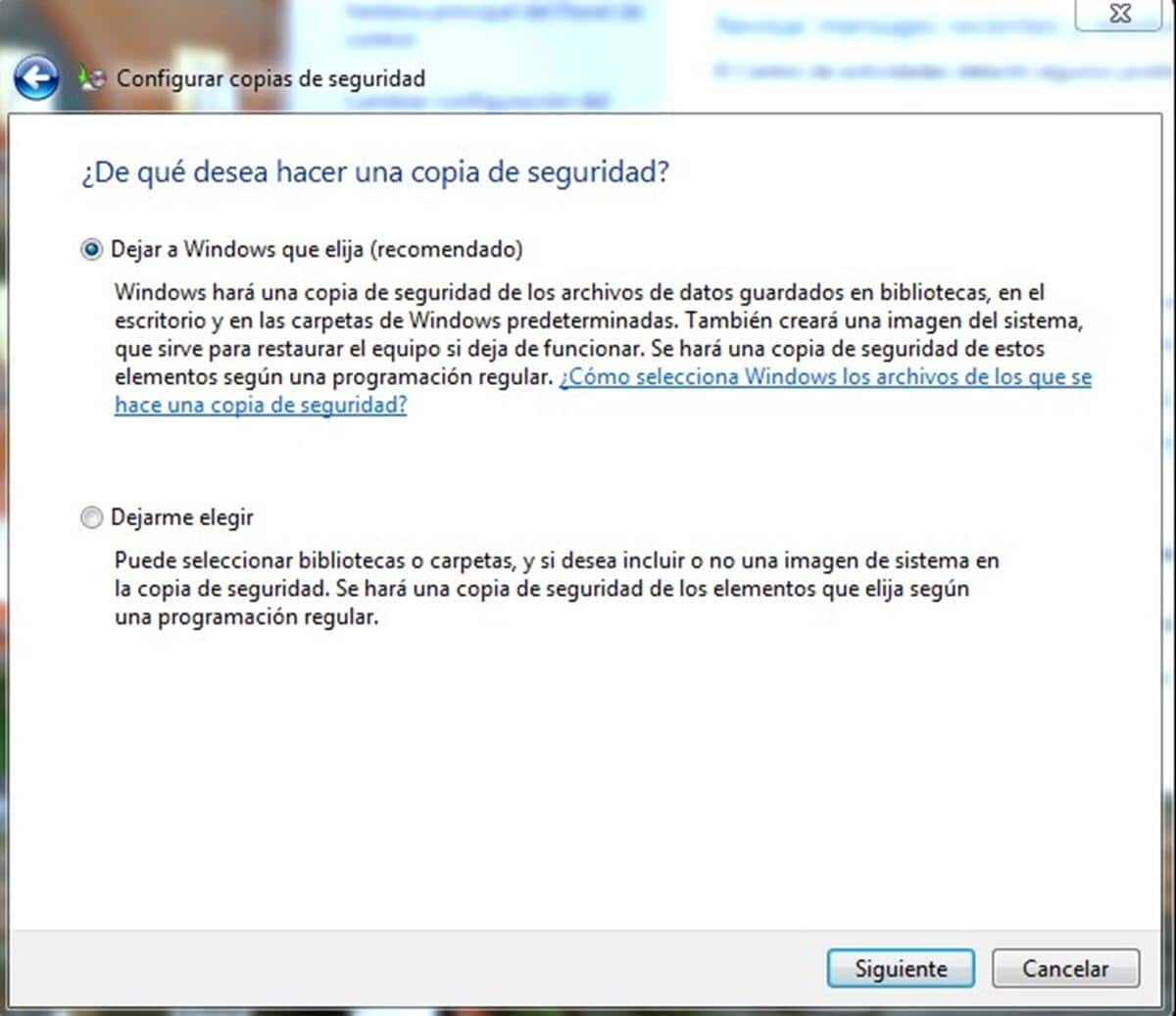
ಅಂತಿಮವಾಗಿ, ಬ್ಯಾಕ್ಅಪ್ಗಾಗಿ ನೀವು ಕಾನ್ಫಿಗರ್ ಮಾಡಿರುವ ಸಾರಾಂಶವನ್ನು ಪ್ರದರ್ಶಿಸಲಾಗುತ್ತದೆ. ಎಲ್ಲವೂ ಸರಿಯಾಗಿದ್ದರೆ, ಬ್ಯಾಕಪ್ ಪ್ರಕ್ರಿಯೆಯನ್ನು ಪ್ರಾರಂಭಿಸಲು "ಸಂರಚನೆಯನ್ನು ಉಳಿಸಿ ಮತ್ತು ನಿರ್ಗಮಿಸಿ" ಬಟನ್ ಅನ್ನು ಕ್ಲಿಕ್ ಮಾಡಿ. ಇದು ನಿಮ್ಮನ್ನು "ಬ್ಯಾಕಪ್ ಮತ್ತು ಮರುಸ್ಥಾಪನೆ" ಪರದೆಗೆ ಹಿಂತಿರುಗಿಸುತ್ತದೆ, ಅಲ್ಲಿ ನೀವು ಕಾರ್ಯದ ಪ್ರಗತಿಯನ್ನು ನೋಡಬಹುದು.
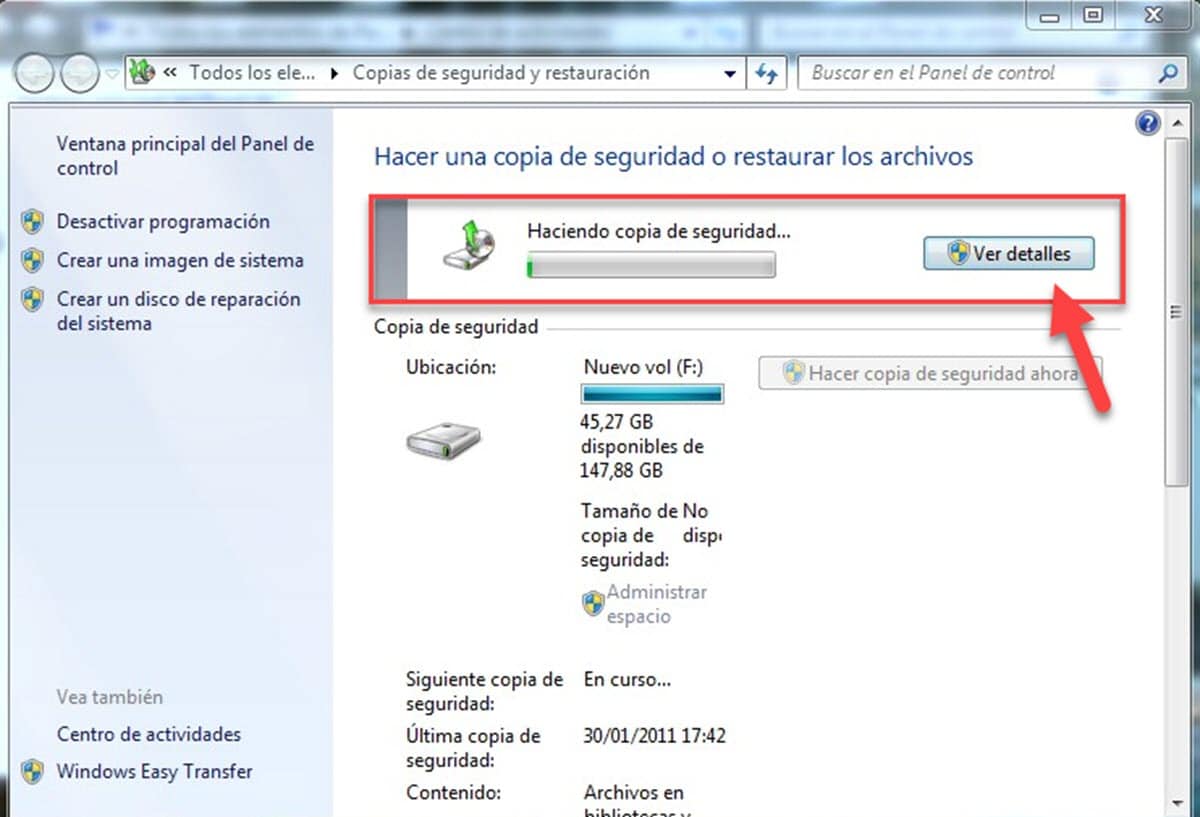
ನಿಮ್ಮ ಬ್ಯಾಕಪ್ ಸಿದ್ಧವಾದಾಗ, ಅದೇ ಮೆನುವಿನ "ಮರುಸ್ಥಾಪಿಸು" ವಿಭಾಗದಿಂದ ನೀವು ಅದನ್ನು ಯಾವುದೇ ಸಮಯದಲ್ಲಿ ಮರುಸ್ಥಾಪಿಸಬಹುದು.
ಮೂರನೇ ವ್ಯಕ್ತಿಯ ಅಪ್ಲಿಕೇಶನ್ಗಳೊಂದಿಗೆ
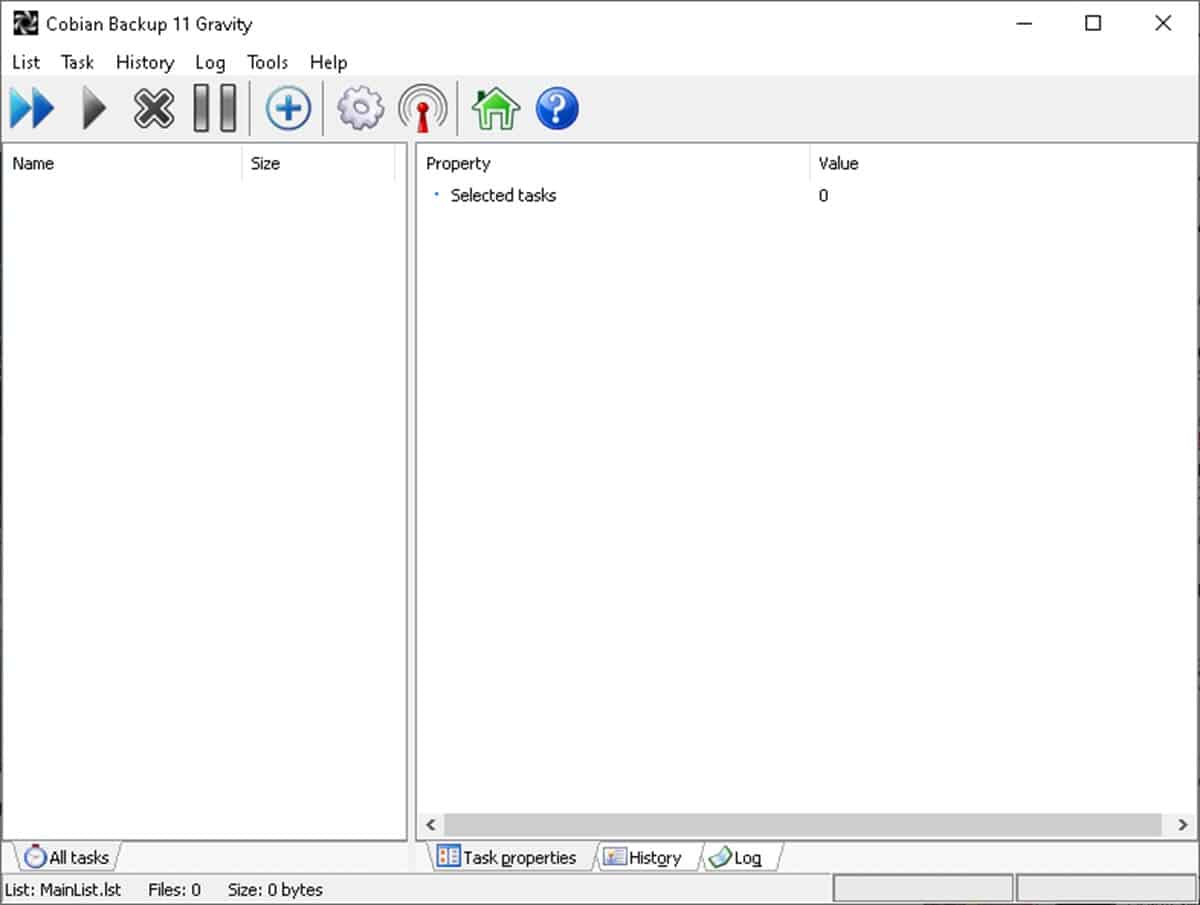
ವಿಂಡೋಸ್ 7 ನಲ್ಲಿ ಬ್ಯಾಕ್ಅಪ್ ಮಾಡುವುದು ಹೇಗೆ ಎಂಬ ಪ್ರಶ್ನೆಗೆ ಉತ್ತರಿಸಲು ಹಲವಾರು ಪರ್ಯಾಯಗಳಿವೆ ಎಂದು ಆರಂಭದಲ್ಲಿ ನಾವು ಉಲ್ಲೇಖಿಸಿದ್ದೇವೆ. ಸ್ಥಳೀಯ ಕಾರ್ಯಗಳೊಂದಿಗೆ ನಾವು ಈಗಾಗಲೇ ಒಂದೆರಡು ಆಯ್ಕೆಗಳನ್ನು ನೋಡಿದ್ದೇವೆ, ಆದರೆ ನಾವು ಮೂರನೇ ವ್ಯಕ್ತಿಯ ಅಪ್ಲಿಕೇಶನ್ಗಳೊಂದಿಗೆ ಸಹ ಕೆಲಸ ಮಾಡಬಹುದು.
ಆ ಅರ್ಥದಲ್ಲಿ, ವಿವಿಧ ಕಾರಣಗಳಿಗಾಗಿ ಈ ಕ್ಷೇತ್ರದಲ್ಲಿ ಅತ್ಯಂತ ಜನಪ್ರಿಯವಾಗಿದೆ ಕೋಬಿಯನ್ ಬ್ಯಾಕಪ್. ಮೊದಲನೆಯದಾಗಿ, ಇದು ಸಂಪೂರ್ಣವಾಗಿ ಉಚಿತ ಸಾಫ್ಟ್ವೇರ್ ಎಂದು ನಾವು ನಮೂದಿಸಬಹುದು. ಈ ರೀತಿಯಾಗಿ, ನಾವು ಪರವಾನಗಿ ಪಾವತಿಗಳ ಬಗ್ಗೆ ಚಿಂತಿಸದೆ, ನಾವು ಅವಲಂಬಿಸಬಹುದಾದ ಪರಿಹಾರದ ಬಗ್ಗೆ ಮಾತನಾಡುತ್ತಿದ್ದೇವೆ. ಹೆಚ್ಚುವರಿಯಾಗಿ, ಇದು ತುಂಬಾ ಸುಲಭವಾಗಿ ಬಳಸಬಹುದಾದ ಅಪ್ಲಿಕೇಶನ್ ಆಗಿದ್ದು, ಹೆಚ್ಚುವರಿಯಾಗಿ, ನೀವು ಬ್ಯಾಕ್ಅಪ್ಗಳ ರಚನೆಯನ್ನು ಪ್ರೋಗ್ರಾಂ ಮಾಡಬಹುದು. ಹೀಗಾಗಿ, ನೀವು ಯಾವಾಗಲೂ ನವೀಕರಿಸಿದ ನಕಲನ್ನು ಹೊಂದಿರುತ್ತೀರಿ ಅದನ್ನು ಯಾವಾಗಲೂ ಕಾನ್ಫಿಗರ್ ಮಾಡಿದ ಸಮಯ ಮತ್ತು ದಿನಾಂಕದಲ್ಲಿ ರಚಿಸಲಾಗುತ್ತದೆ.
ಕೋಬಿಯನ್ ಬ್ಯಾಕಪ್ನಿಂದ ವಿಂಡೋಸ್ 7 ನಲ್ಲಿ ಬ್ಯಾಕಪ್ ಮಾಡಲು, ಪ್ರೋಗ್ರಾಂ ಅನ್ನು ರನ್ ಮಾಡಿ ಮತ್ತು ಇಂಟರ್ಫೇಸ್ನಲ್ಲಿ ಖಾಲಿ ಜಾಗದ ಮೇಲೆ ಬಲ ಕ್ಲಿಕ್ ಮಾಡಿ, ನಂತರ "ಹೊಸ ಕಾರ್ಯ" ಆಯ್ಕೆಮಾಡಿ.
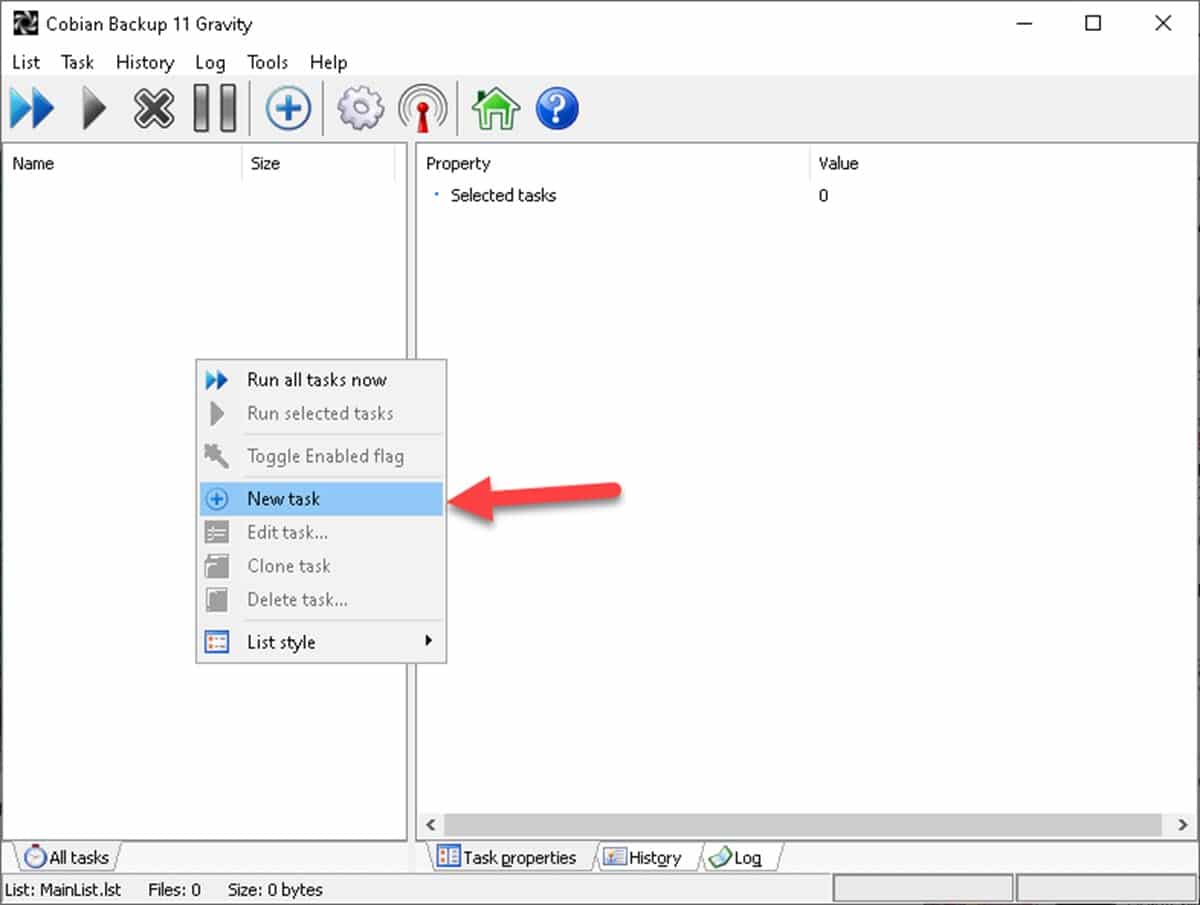
ಈಗ, "ಫೈಲ್ಸ್" ವಿಭಾಗಕ್ಕೆ ಹೋಗಿ, ನಕಲಿಸಲು ಫೈಲ್ಗಳನ್ನು ಮತ್ತು ಗಮ್ಯಸ್ಥಾನ ಡೈರೆಕ್ಟರಿ ಅಥವಾ ಶೇಖರಣಾ ಘಟಕವನ್ನು ಆಯ್ಕೆಮಾಡಿ.
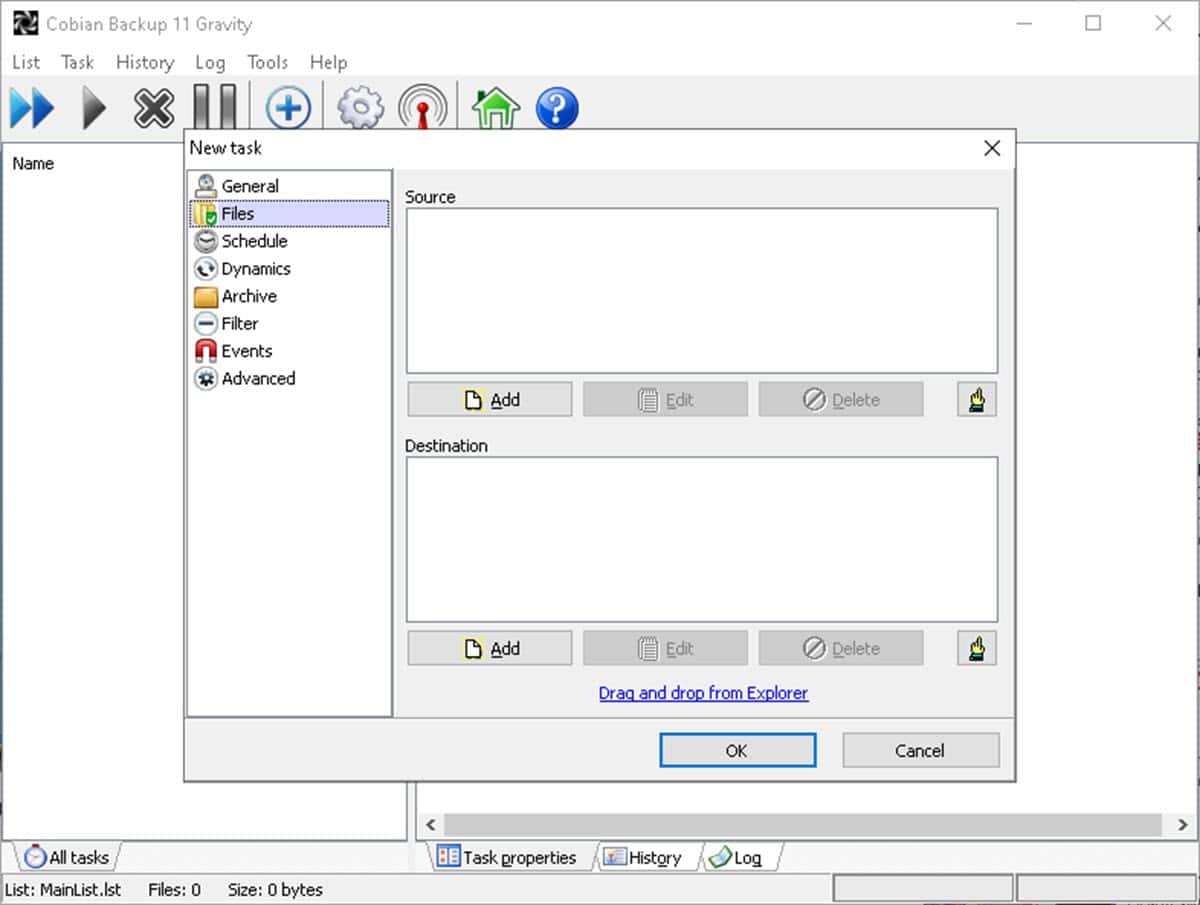
ನಂತರ "ವೇಳಾಪಟ್ಟಿ" ಗೆ ಹೋಗಿ ಮತ್ತು ನೀವು ಎಷ್ಟು ಬಾರಿ ಬ್ಯಾಕಪ್ ಮಾಡಲು ಬಯಸುತ್ತೀರಿ ಎಂಬುದನ್ನು ಆಯ್ಕೆಮಾಡಿ.
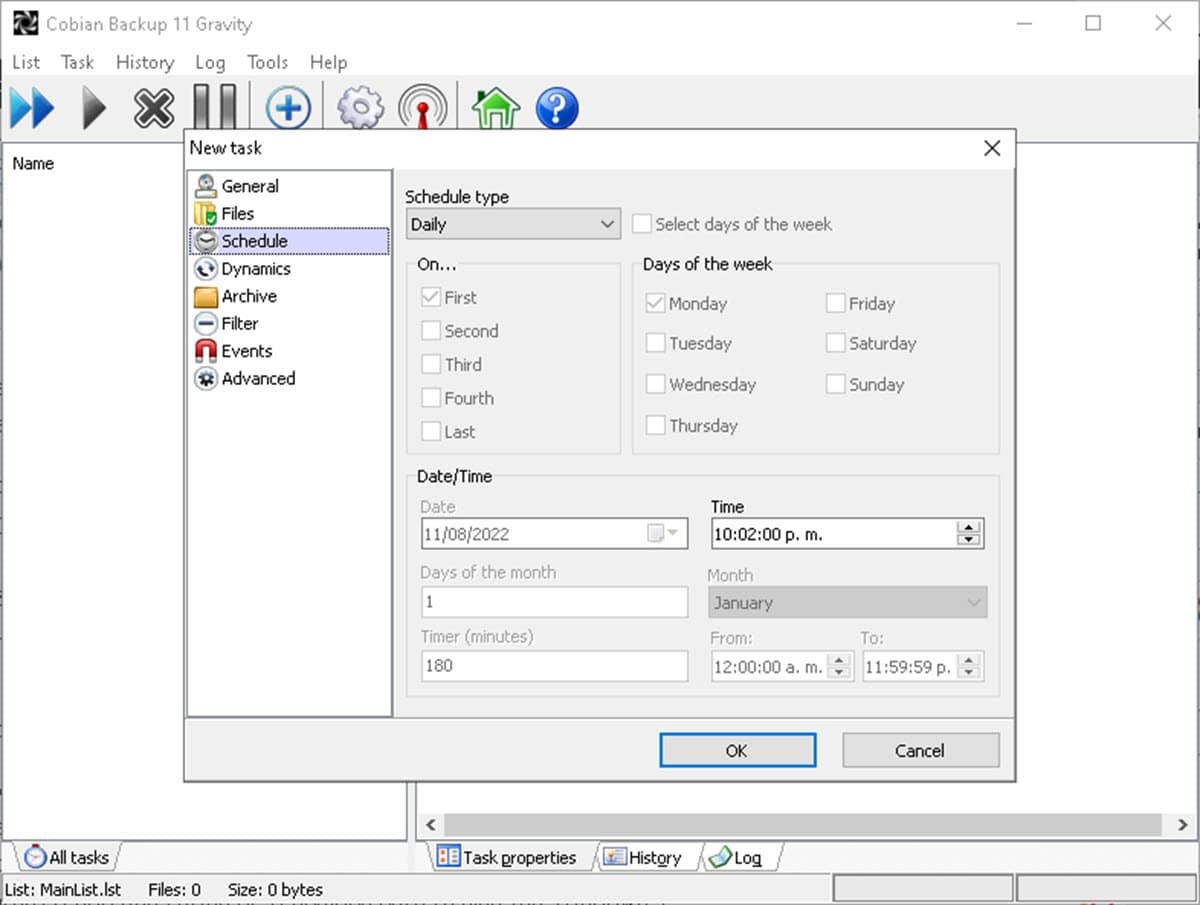
ಪ್ರೋಗ್ರಾಂ ನಿಮ್ಮ ಅವಶ್ಯಕತೆಗಳಿಗೆ ಎಲ್ಲವನ್ನೂ ಸರಿಹೊಂದಿಸಲು ನೀವು ಪರಿಶೀಲಿಸಬಹುದಾದ ಇತರ ಆಯ್ಕೆಗಳನ್ನು ಹೊಂದಿದೆ ಎಂದು ಗಮನಿಸಬೇಕು. ಅಂತಿಮವಾಗಿ, "ಸರಿ" ಕ್ಲಿಕ್ ಮಾಡಿ ಮತ್ತು ನಿಮ್ಮ Windows 7 ಸಿಸ್ಟಮ್ಗಾಗಿ ನೀವು ಬ್ಯಾಕಪ್ ದಿನಚರಿಯನ್ನು ರಚಿಸುತ್ತೀರಿ.